डार्क मोड एक ट्रेंडी फीचर है, कई उपयोगकर्ता चाहते हैं कि एक ऐप हो। जैसे ही किसी ऐप में यह होता है या आप इसे एक्सेस कर सकते हैं, आप इसे तुरंत चालू कर देते हैं। डार्क मोड वाले ऐप या ओएस का उपयोग करना आपकी आंखों के लिए आसान है और उस डिवाइस का उपयोग करना बहुत आसान बनाता है। जीमेल लगीं यह है, और Google मानचित्र में यह है; विंडोज 11 में यह क्यों नहीं होगा?
अच्छी खबर यह है कि आपके विंडोज 11 कंप्यूटर पर डार्क मोड चालू करना त्वरित और आसान है; यदि आप कभी भी लाइट मोड में वापस जाना चाहते हैं, तो आप कर सकते हैं। सेटिंग को डार्क मोड में बदलना कुछ भी स्थायी नहीं है। यह देखने के लिए पढ़ते रहें कि आप अभी विंडोज 11 पर डार्क मोड का उपयोग कैसे शुरू कर सकते हैं।
विंडोज 11 पर डार्क मोड कैसे चालू करें
अपने विंडोज 11 कंप्यूटर पर डार्क मोड चालू करने के लिए, आपको सेटिंग्स में जाना होगा। विंडोज स्टार्ट बटन पर राइट-क्लिक करें और विकल्पों में से सेटिंग्स चुनें।
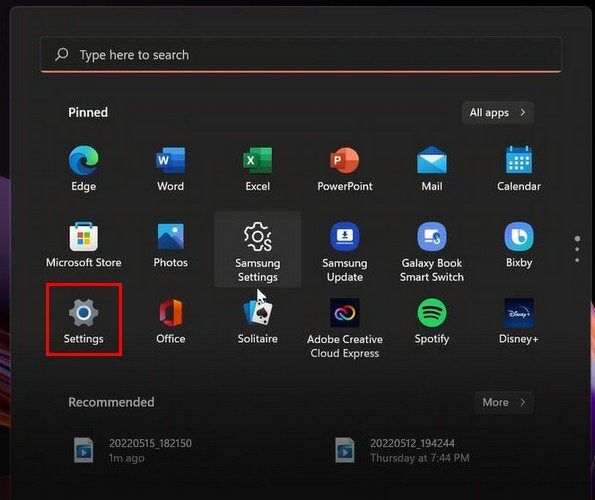
एक बार जब आप सेटिंग में हों, तो क्लिक करें वैयक्तिकरण आपके बाईं ओर के विकल्प से। दाईं ओर, आपको देखना चाहिए और पर क्लिक करना चाहिए रंग की विकल्प।
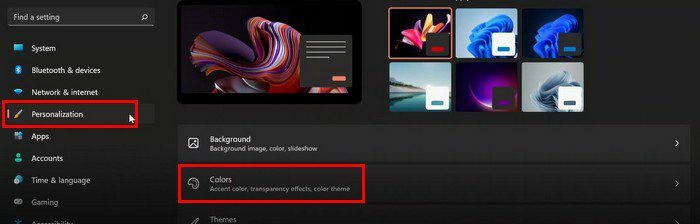
विकल्प कहा जाता है
अपना डिफ़ॉल्ट विंडोज मोड चुनें एक ड्रॉपडाउन मेनू होगा। सूचीबद्ध तीन विकल्पों में से, डार्क मोड पर क्लिक करें।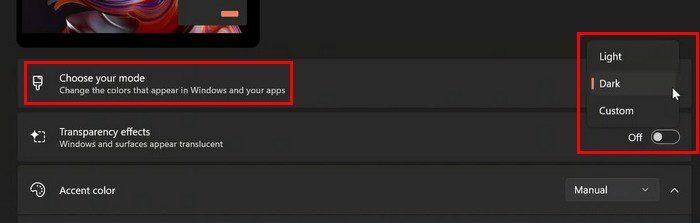
अपने कंप्यूटर को पुनरारंभ करने की कोई आवश्यकता नहीं है क्योंकि आपको परिवर्तन तुरंत दिखाई देंगे। विंडोज 11 पर डार्क मोड चालू करने के लिए बस इतना ही है। लेकिन जब तक आप वहां हैं, तब तक आप अपने कंप्यूटर को अनुकूलित करने के लिए अन्य चीजें भी कर सकते हैं। आप विभिन्न डार्क मोड कस्टमाइज़ेशन रंगों में से चुन सकते हैं। यह परिवर्तन करने के लिए यहां जाएं:
- समायोजन
- वैयक्तिकरण
- रंग की
- स्वरोंका रंग
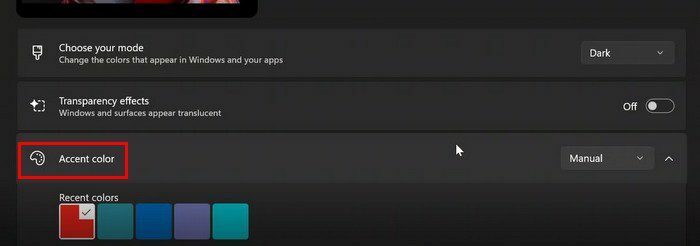
थोड़ा नीचे स्क्रॉल करें और निम्नलिखित विकल्पों को चालू करें: प्रारंभ और टास्कबार पर उच्चारण रंग दिखाएं और टाइटल बार और विंडो बॉर्डर पर एक्सेंट रंग दिखाएं.
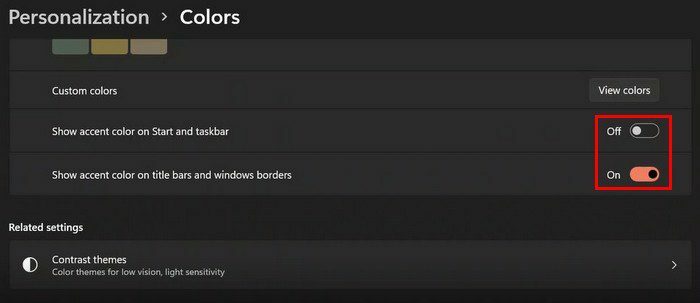
नीचे, आपको प्रकाश संवेदनशीलता के लिए कंट्रास्ट थीम का विकल्प भी दिखाई देगा। ड्रॉपडाउन मेनू पर क्लिक करें और विकल्पों में से एक चुनें। अपने परिवर्तनों को सहेजने के लिए लागू करें बटन पर क्लिक करना न भूलें।
निष्कर्ष
डार्क मोड आपकी आंखों के लिए ऐप या ओएस का उपयोग करना बहुत आसान बनाता है। जैसा कि आप देख सकते हैं, आप इसे कुछ ही चरणों में चालू कर सकते हैं और जितनी बार चाहें इसे लाइट मोड में बदल सकते हैं। क्या आप लाइट और डार्क मोड के बीच स्विच करते हैं? नीचे दी गई टिप्पणियों में अपने विचार साझा करें, और लेख को सोशल मीडिया पर दूसरों के साथ साझा करना न भूलें।